Снятие скриншотов в Mac OS X

Дословно скриншот (screenshot) переводится с английского как «снимок экрана», чем он, собственно говоря, и является. В операционной системе Mac OS X выполнить его можно как используя сочетания клавиш, так и при помощи программ.
Скриншот с использованием сочетания клавиш
Для того, чтобы сделать скриншот, нет нужды устанавливать какие-либо программы, более того, нет необходимости и запоминать больше число клавишных сочетаний. Какие сокращения клавиш вам нужны, можно посмотреть в ваших настройках (заходите в System Preferences, далее — Keyboard & Mouse, после — Keyboard Shortcuts).
Таких сокращений всего три, и наверняка вы легко их запомните:
- Для выполнения скриншота всего экрана и размещения его в отдельном файле рабочего стола — Command + Shift + 3.
- Для выполнения скриншота нужной области экрана и размещения в отдельном файле — Command + Shift + 4.
- Если нужно сохранить окно программы в файл, используйте сочетание Command + Shift + 4 и пробел.
Когда нужно сохранить скриншот в буфере обмена, нажмите и удерживайте клавишу «Ctrl».
Читать все это гораздо труднее, нежели применить на практике, поверьте! Однако существует вариант получения скриншота еще проще – это виджет Screenshot Plus!
Выполнение скриншотов при помощи Screenshot Plus
Выглядит виджет достаточно незамысловато, но умеет многое – фотографирует экран или его область, программное окно с обрезкой заднего фона, виджет, и даже возможен снимок с задержкой времени.
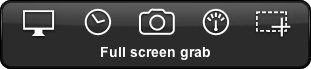
Для удобства пользователя после выполнения скриншота виджет продемонстрирует его и поинтересуется у вас насчет дальнейших действий со снимком – предложит удалить, выполнить повторный снимок, сохранить снимок на рабочем столе или в другом удобном вам месте.
Даже если вы достаточно редко выполняете скриншоты, Screenshot Plus – удобный и нужный продукт, найти который вы сможете на сайте разработчика Steven Chaitoff или на этой странице Apple.
Рекомендуемые темы:
- Как настроить резервное копирование айфона в iCloud
- Как узнать серийный номер айфона
- Как создать напоминание с повтором в iOS 10
✅ Подписывайтесь на нас в Telegram, ВКонтакте, и Яндекс.Дзен.
